Как отслеживать данные системы компьютера со смартфона
С помощью смартфона можно управлять компьютером, передавать на него файлы, использовать телефон как веб-камеру. А теперь можно отслеживать работу системы с помощью Android-приложения.
Remote System Monitor поможет просматривать посредством смартфона актуальную информацию по вашему ПК.
Для работы с приложением нужно установить клиент на Android-смартфон и сервер на Windows-компьютер. И первым делом нужно запросить именно приложение на Windows.
Для работы серверной части нужен компьютер на Windows XP SP3, Windows Vista, Windows 7/8/10 с установленным .Net framework 4.0. О последнем можно не беспокоиться, утилита сама всё установит.
В приложении содержится четыре вкладки, но нам интересна самая первая — Server. На вкладке Certificate содержится информация о сертификате для шифрования соединения, которая нам понадобится чуть позже. Отсюда можно импортировать, экспортировать и пересоздавать сертификаты.
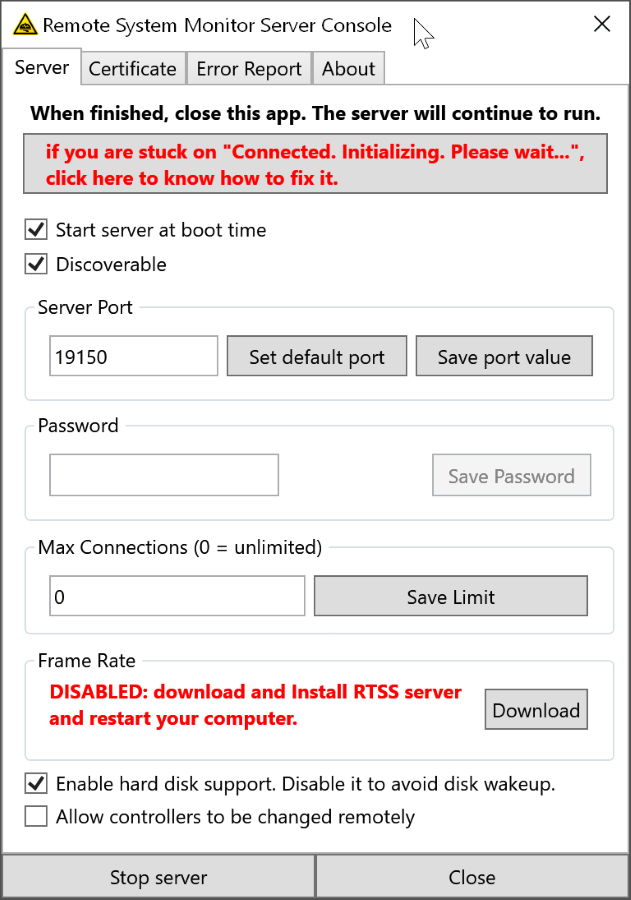
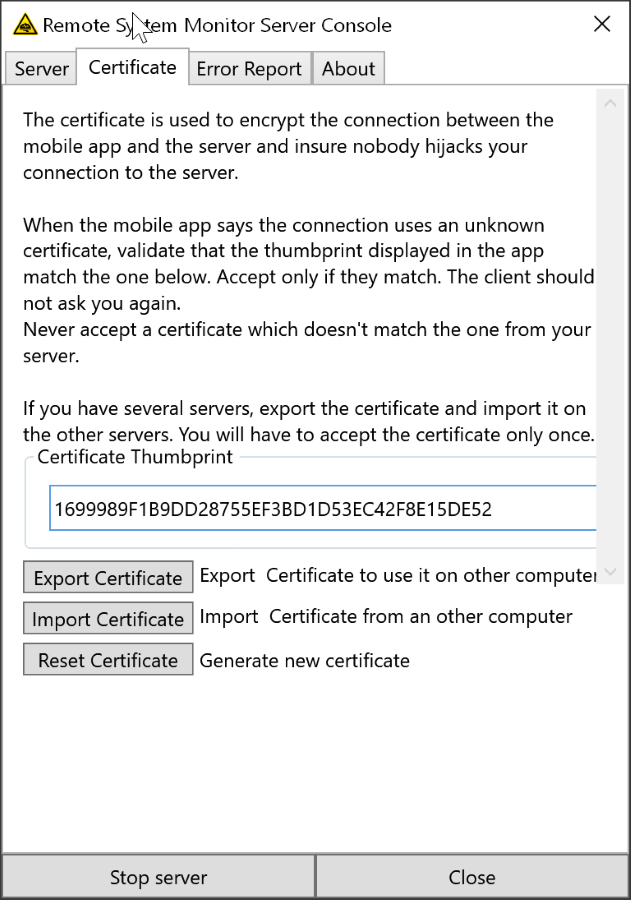
На вкладке Server доступно несколько настроек, которые можно вообще не трогать, оставив их по умолчанию. Главное — в поле Password установить пароль для соединения со смартфоном.
Дополнительные настройки отвечают за автозапуск сервера, за возможность его автоматического обнаружения, смену порта, изменения количества соединений, управление фреймрейтом, пробуждение системы при обращении к диску и разрешение удалённой смены админов.
Теперь можно запустить Android-клиент. Приложение поддерживает любые устройства на Android 4 и выше. Если вы не снимали галочку Discoverable, то на вкладке Servers вы сразу же увидите ваш компьютер, и тапом по нему сможете подключиться. В противном случае нажмите на иконку «+» и введите данные для подключения вручную.
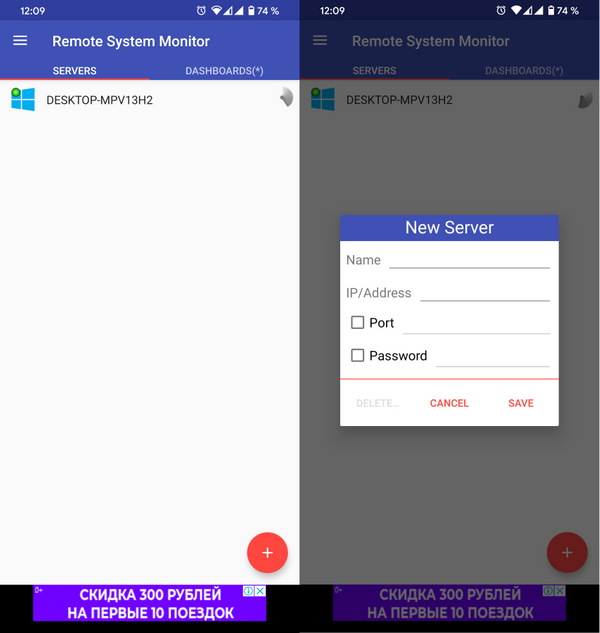
На следующем шаге Remote System Monitor запросит принять сертификат для шифрования. Убедитесь, что он совпадает с сертификатом на компьютере.
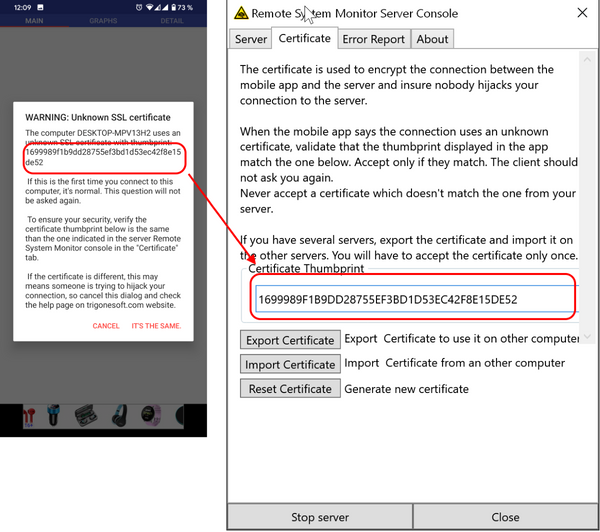
После чего вы сможете просматривать статус системы вашего компьютера. Всего доступно три вкладки: Main, Graphs и Details. Вся информация обновляется в реальном времени.
Рассказывать подробно о доступной информации я не буду. Во-первых, её очень много. Во-вторых, отображается практически вся доступная информация о системе, как в Aida64 или Everest.
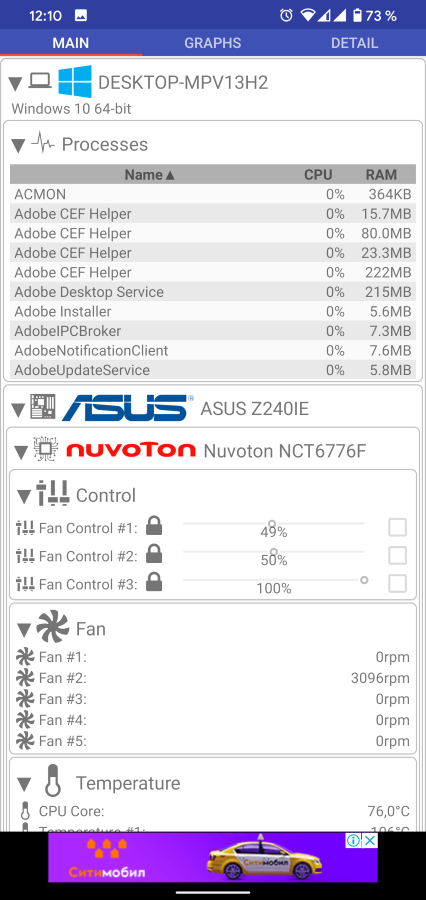
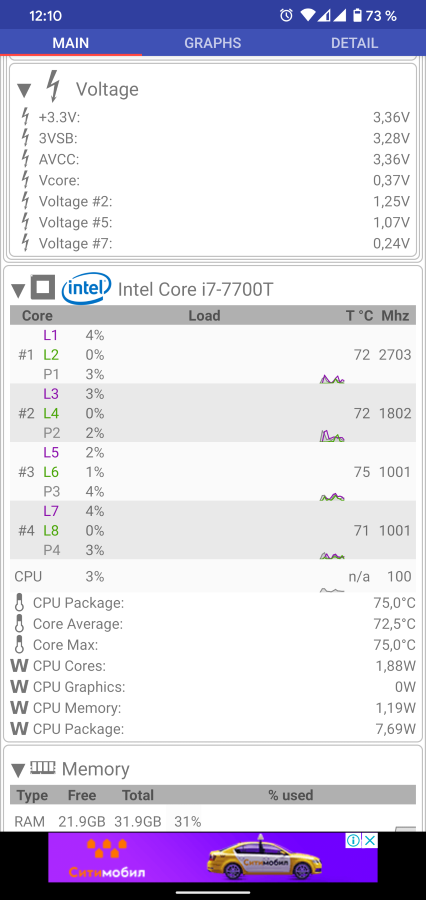
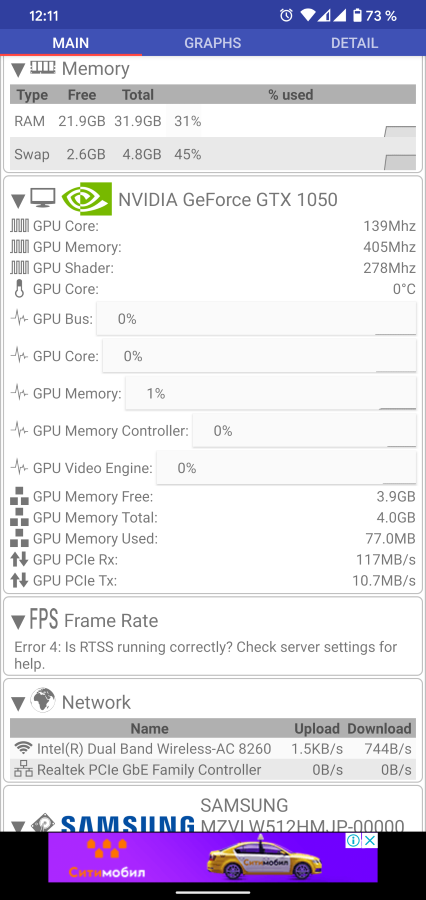
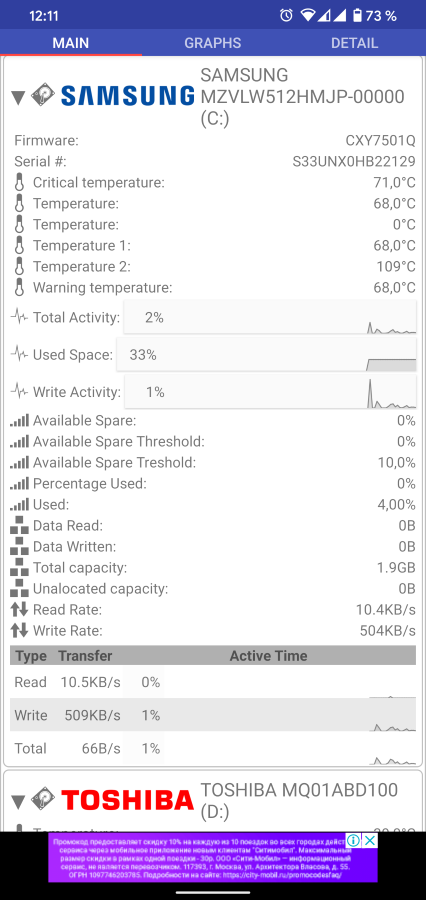
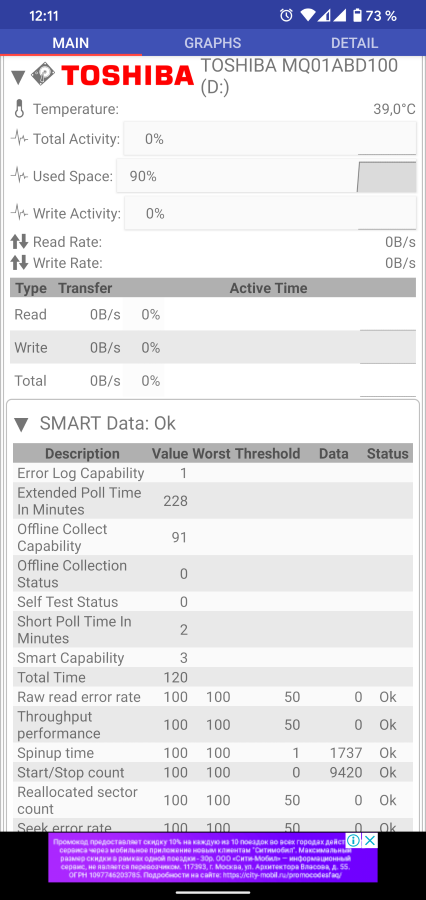
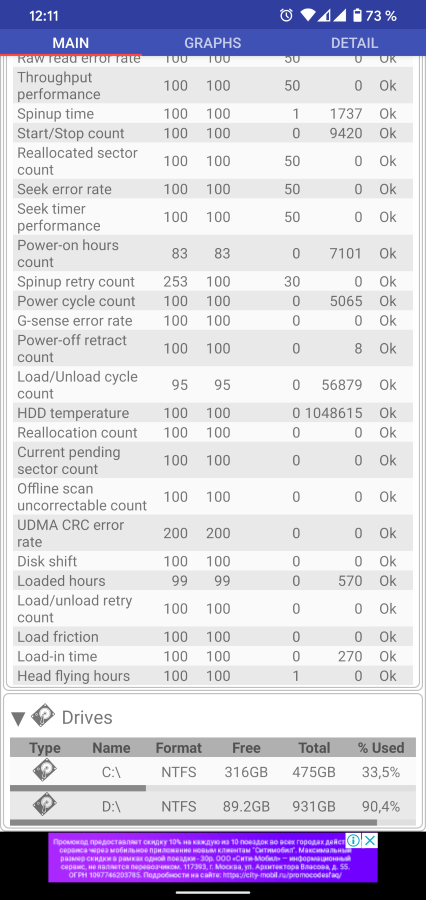
На вкладках Graphs и Details можно просматривать информацию на графиках по использованию CPU, сети, жёсткого диска и тому подобного.
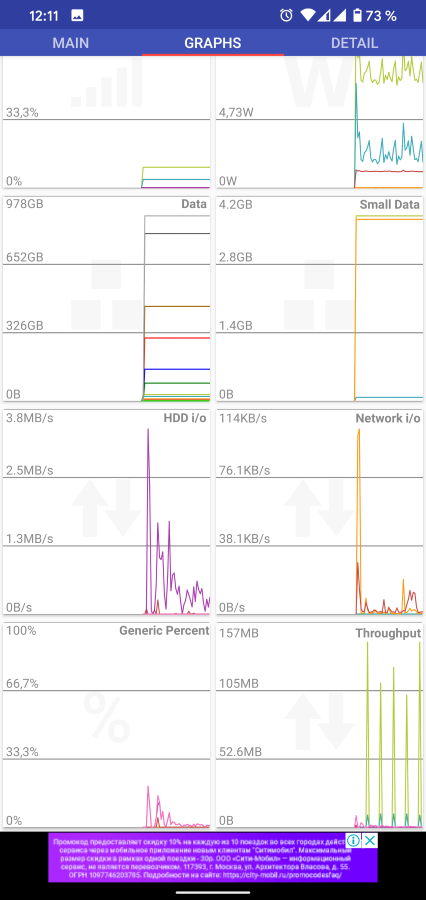
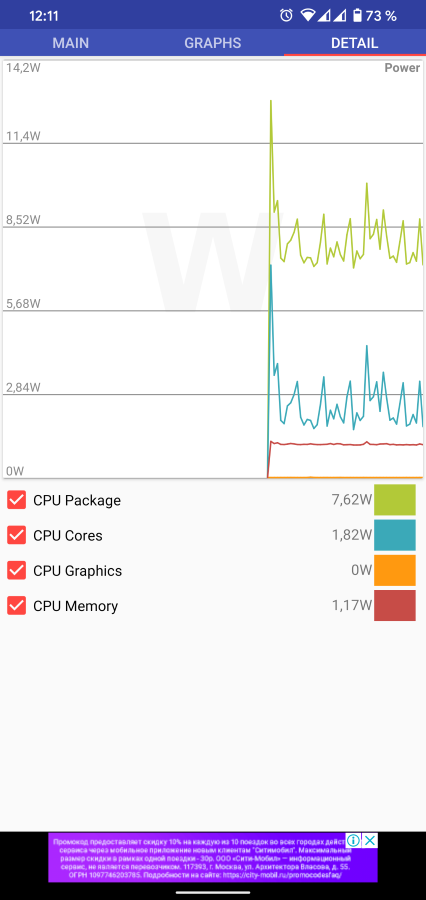
На главном экране Remote System Monitor есть вкладка Dashboards. На ней можно отобразить любую информацию по всем компьютерам. Если вы хотите отслеживать только работу сети и CPU, можно добавить только эти виджеты, и видеть всегда актуальную информацию.
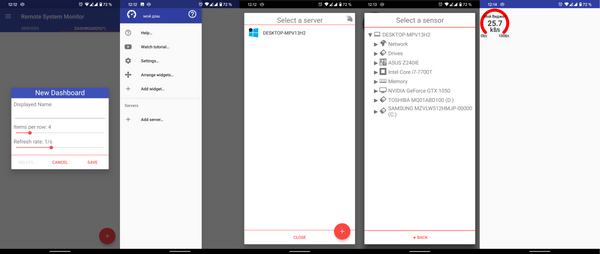
Для вывода доступны всё те же данные, что отображаются в общей информации о конкретном компьютере.
Remote System Monitor — бесплатное приложение, которое монетизируется за счёт ненавязчивой рекламы. Исключением является раздел Dashboards, доступ к которому предоставляется после разового доната разработчику. Минимальная стоимость — 69 рублей, при этом в приложении отключается вся реклама.
Доступ к настройкам фаервола
Во-первых, нужно перейти к расширенным настройкам брандмауэра Windows. Откройте панель управления (клик правой кнопкой мыши по меню Пуск, опция “Панель управления”), затем нажмите ссылку “Брандмауэр Windows”, если стоит режим просмотра мелкие/крупные значки, либо выберите раздел “Система и безопасность”, а затем “Брандмауэр Windows”, если стоит режим просмотра категория.

В окне фаервола выберите опцию в левом навигационном меню “Дополнительные параметры”.

Вы увидите следующий экран настроек:

Это внутренняя техническая сторона брандмауэра Windows. Данный интерфейс позволяет разрешать или блокировать доступ программ в Интернет, настраивать входящие и исходящий трафик. Кроме того, именно здесь можно активировать функцию регистрации событий — хотя не сразу понятно, где это можно сделать.
Изоляция ПК от шпионских программ
От атак на стационарные компьютеры лучше всего защитят антивирусы. Здесь мы сравнивали самые популярные программы для защиты ПК. Эти продукты не только помогают справиться со шпионским ПО, но и не дают кейлоггерам и скрин-грабберам считать нажатия клавиш на клавиатуре или сделать снимки вашего экрана. Ярким примером служит модуль защиты веб-камер в пакете Bitdefender. Он блокирует этот компонент и автоматически предоставляет к нему доступ только знакомым, надежным программам, установленным на ПК.

Заглушка веб-камеры
Вместо пакета Bitdefender можно обратиться к утилите WebCam On-Off. Она отключает камеру непосредственно в Диспетчере устройств. Еще более надежным, чем программная защита, будет механический, а потому неуязвимый, затвор. В современных ноутбуках Lenovo такая шторка установлена по умолчанию. Отдельные наклейки можно приобрести, к примеру, на soomz.io— набор из трех штук обойдется примерно в 1000 рублей. От прослушивания отлично помогает скотч, наклеенный на отверстие микрофона.
ПК: блокировка шпионского ПО
На домашнем компьютере киберпреступникам установить свои программы для прослушки проще всего. Причина: Windows изначально является открытой системой, позволяющей вносить глубокие изменения в ОС.
Установка обновлений Windows. Не тяните с установкой новых критических исправлений от Microsoft на ПК.
Маскировка камеры и микрофона. Используйте скотч и шторку, чтобы закрыть отверстие микрофона и камеру.
Утилиты для сканирования. Помимо современного антивируса используйте утилиты, специально предназначенные для обнаружения шпионского ПО, чтобы «отловить» нежелательных гостей на своем ПК. Основные программы поиска «зловредов» вы найдете на CHIP DVD.
Проверка источников. Перед установкой программы на компьютер необходимо узнать ее точное происхождение. Особенно это касается файлов, скачанных из Интернета.
Проверка трафика. Чтобы убедиться в безопасности какой-либо программы, можно проверить ее трафик в Сети с помощью такой утилиты, как Wireshark.
Статьи про слежение
По любым вопросам, связанным с программой Вы можете обратиться в службу технической поддержки
E-mail tech_support@neospy.net
Telegram softsupport
Skype soft_support2 (чат и звонки)
Рейтинг ответов технической поддержки
4.5
Оцените работу технической поддержки

При возникновении проблем, связанных с обслуживанием, вы можете обратиться к администрации
E-mail support@neospy.net
Вы можете проголосовать за ответы технической поддержки и написать ваш отзыв на электронную почту администрации support@neospy.net
По поводу сотрудничества и возможности участия в партнерских программах обращайтесь в техническую поддержку или напишите на электронную почту support@neospy.net
Выбор правильного инструмента
Мониторинг файловой активности является неотъемлемой частью управления документами в корпоративной среде. Инструменты как Сервер SolarWinds & Монитор приложений и ManageEngine DataSecurity Plus были построены с этой целью. Каждый инструмент прост в использовании с простой настройкой и дополнительными возможностями взаимодействия с файлами..
Функция анализа доступа к файлам, включенная в ManageEngine DataSecurity Plus полезно для тех предприятий, которые хотят автоматизировать обнаружение некоторых угроз. Автоматизация платит дивиденды по времени отклика при реагировании на злонамеренную деятельность.











